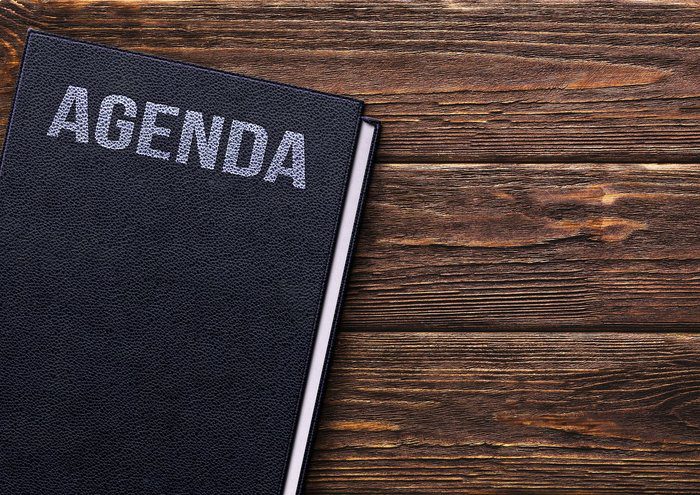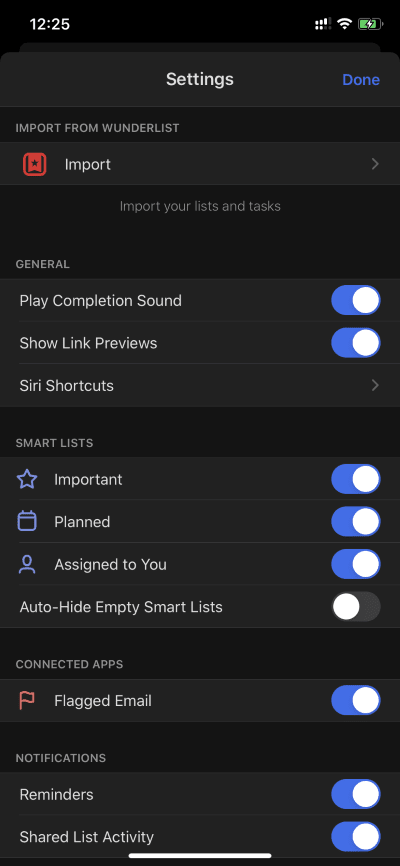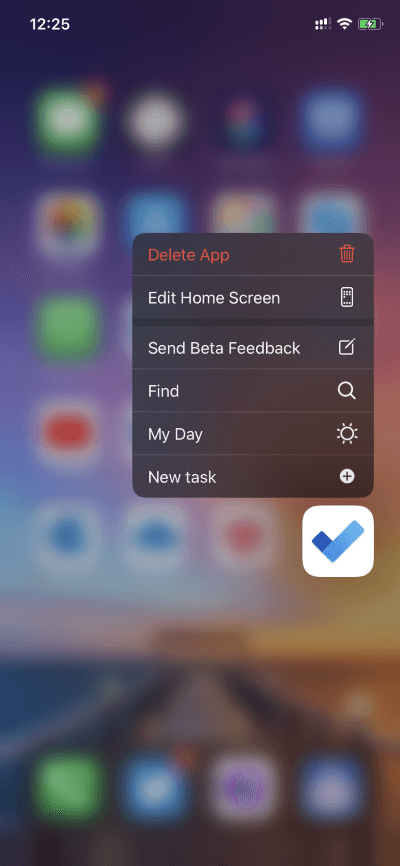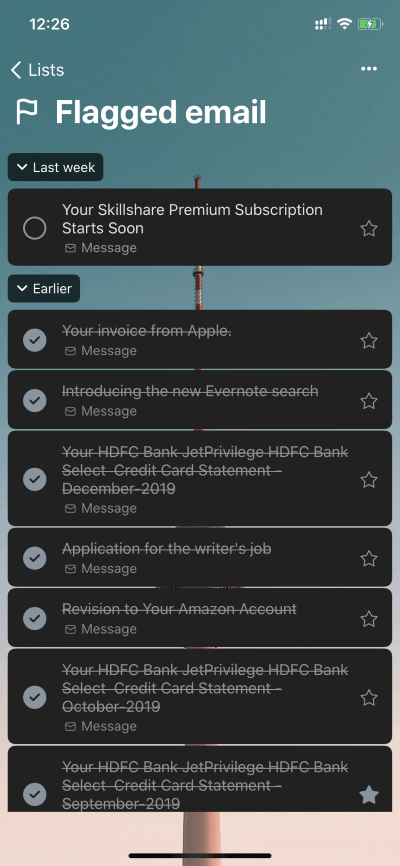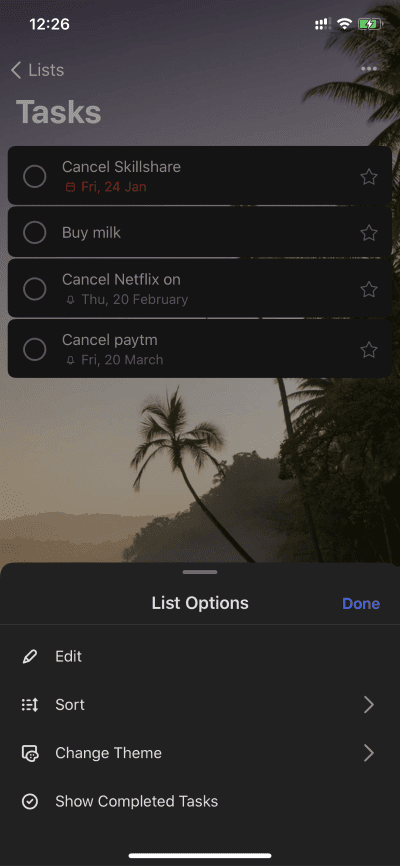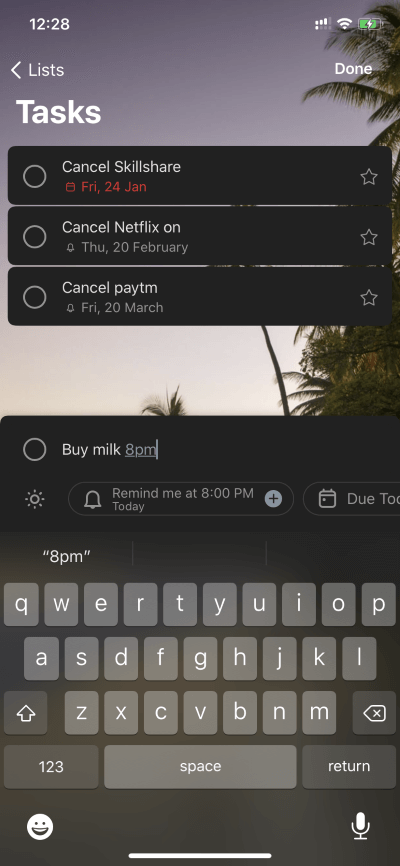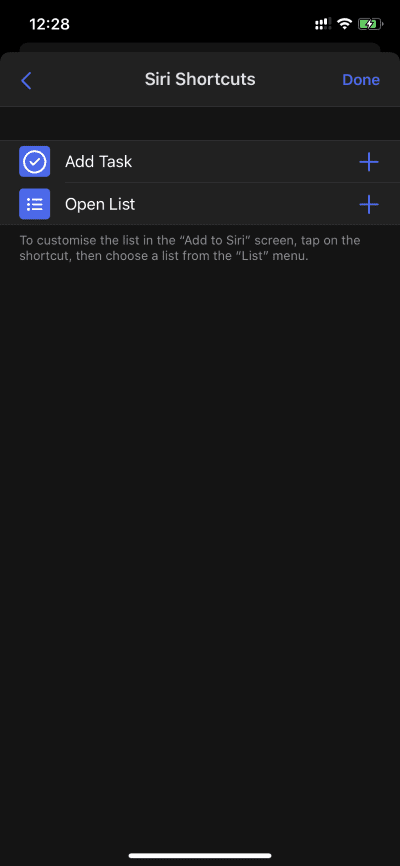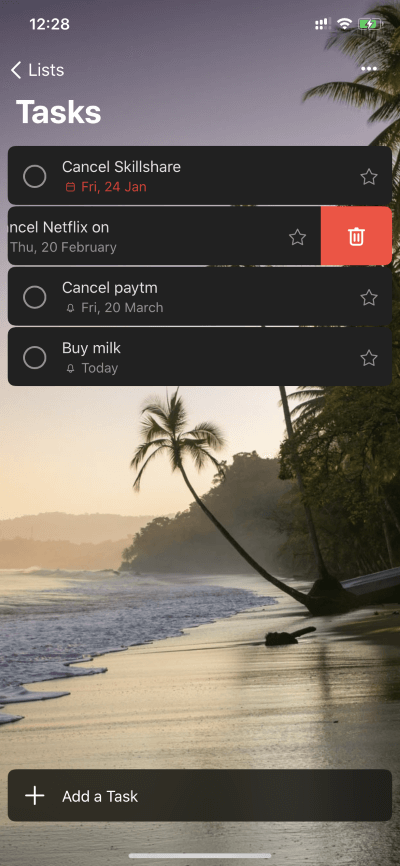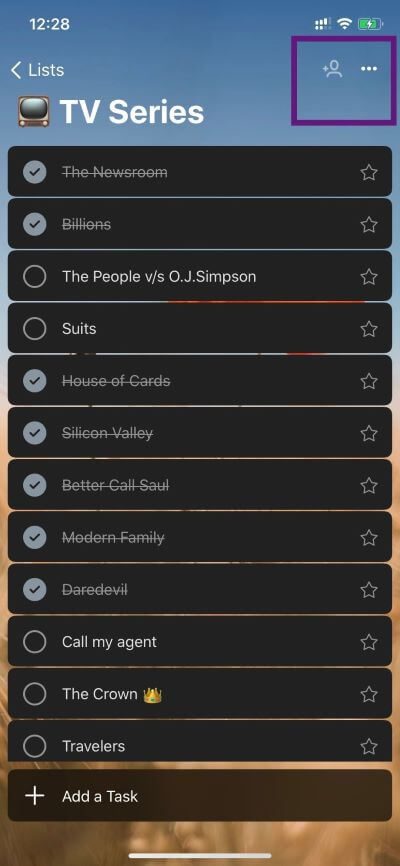I £ پ پ ¶ „ط ظ ظ ظ ظ ظ µ µ µ § ¦ ˆ ˆ § ظ ظ ظ ظ ٹ ٹ ٹ„ ‘„ § „³ ³ ³ ھ ¹ ¹ ¹ ط ظ„ “Microsoft To-Do ¹ ¹„ ظ ظ iOS ظ
Microsoft fait de grandes promesses avec une application Faire. L'histoire a recommencé en 2015 lorsque la société a acheté la populaire application Task Manager Wunderlist pour accélérer le développement de l'application To-Do.
Microsoft a annoncé cette année le retrait de l'application Wunderlist sur le Play Store et l'App Store. L'entreprise est suffisamment confiante pour répondre aux besoins des utilisateurs ordinaires et autres.
Dans un mouvement surprenant, Microsoft profite des fonctionnalités de l'API de la plate-forme pour rendre l'application To Do plus attrayante pour les utilisateurs. Nous avons déjà couvert les trucs et astuces Android à faire, et dans cet article, nous allons explorer la même chose pour la variante iOS.
La liste comprendra tout, des raccourcis Siri à l'intégration des e-mails en passant par les tâches automatisées, etc. sautons
Télécharger Microsoft To-Do pour iOS
1. Importer des tâches depuis le menu WunderList
Comme je l'ai mentionné plus tôt, Microsoft ferme Wunderlist en faveur de l'application Tâches. Pour réaliser une transition en douceur, la société a introduit un outil d'importation Wunderlist dans les paramètres.
Ouvrez l'application To Do, accédez à Paramètres et sélectionnez Importer depuis Wunderlist. Enregistrez Entrée en utilisant vos identifiants d'inscription Entrée et le tour est joué ! Toutes vos tâches sont transférées vers Application Microsoft To-Do.
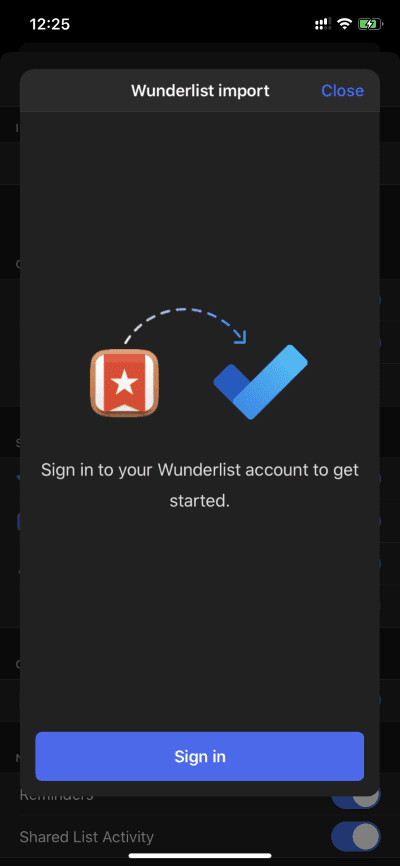
Maintenant que vous avez importé toutes les tâches dans la liste wunderlist, parlons d'autres fonctions de tâche.
2. Fonction longue pression
Avec iOS 13, Apple a éliminé la technologie 3D Touch coûteuse et déroutante au profit de la simple option de pression longue.
Désormais, tous les iPhones iOS 13 bénéficient de la fonction 3D Touch sans avoir besoin d'appareils supplémentaires. Tout dépend. Et Microsoft To-Do est là pour profiter de cette fonctionnalité.
Les utilisateurs peuvent appuyer longuement sur l'icône et effectuer un ensemble d'actions à partir du menu flottant. Il comprend la recherche, Ma journée et la possibilité d'ajouter une nouvelle tâche, que j'utilise toujours pour ajouter rapidement des rappels.
Malheureusement, Microsoft To-Do n'offre pas la fonctionnalité du widget iOS.
3. Marquez l'e-mail comme important
Comme pour la plupart des produits Microsoft, leurs offres de services se parlent. Microsoft To-Do est étroitement intégré à la messagerie Outlook. Si vous utilisez Outlook comme fournisseur de messagerie et que vous y marquez un e-mail, l'e-mail signalé apparaîtra automatiquement dans la section distincte de l'application To Do. Voici comment je l'utilise.
Signaler mon e-mail de relevé de carte de crédit et l'envoyer à l'appli à faire à partir de là, je mets un rappel pour payer ma facture en fonction de la date d'échéance. Pas besoin de rechercher à nouveau un e-mail spécifique.
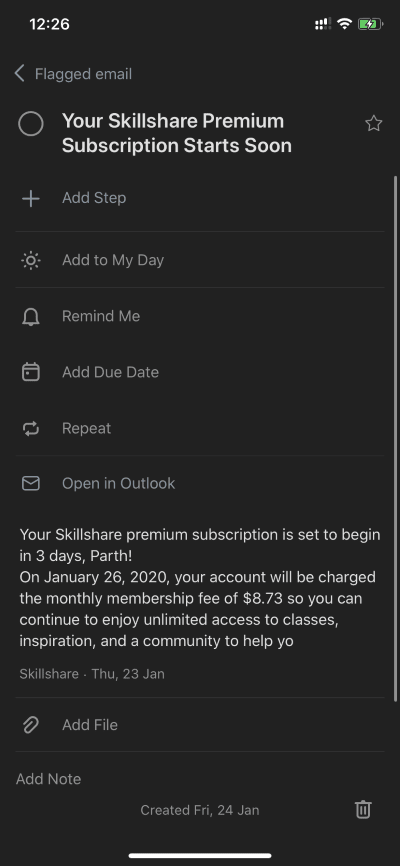
Si vous n'êtes pas un fan de l'intégration, vous pouvez désactiver l'option de messagerie signalée dans le menu des paramètres.
4. Jouez avec les thèmes et les couleurs
Comme avec la plupart des applications tierces, Microsoft To-Do prend en charge iOS 13 Sombre (Il a fière allure, voir les captures d'écran). Mais l'histoire ne s'arrête pas là. La société a ajouté un ensemble de couleurs pastel et de papiers peints comme papier peint dans la liste des tâches.
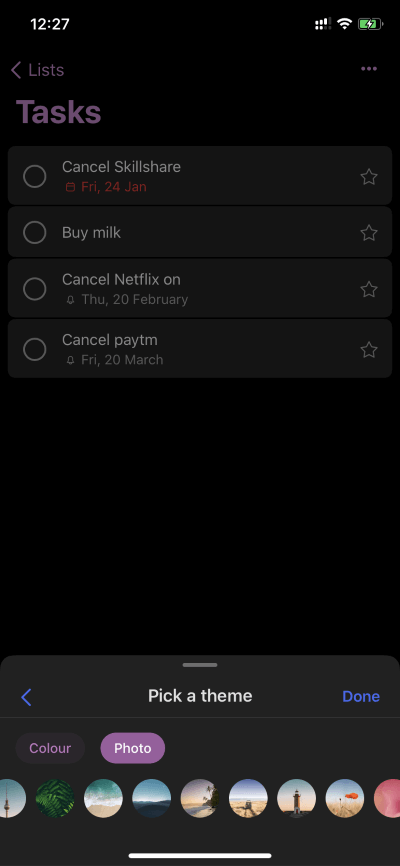
Dans n'importe quelle liste, cliquez simplement sur le menu à trois points et sélectionnez l'option pour changer le thème. Sélectionnez ce qui convient pour donner une touche personnelle. J'adorerais voir la possibilité d'ajouter des photos de la galerie d'appareils dans les futures mises à jour.
5. Utilisez des suggestions automatiques
Lors de l'ajout d'une tâche, Microsoft To-Do est suffisamment intelligent pour comprendre l'heure et la date du rappel ajouté. Par exemple, vous pouvez ajouter «acheter du lait à 6 h» et le moment sera suggéré automatiquement en fonction de la tâche.
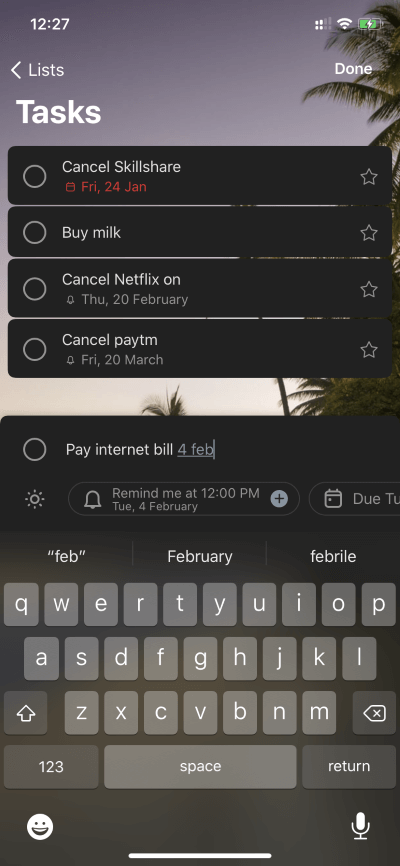
Cliquez simplement sur la suggestion et il faudra ajouter le calendrier des tâches. Il comprend aussi l'histoire. Vous pouvez créer «Annuler Netflix le 20 mars» et définir une date d'échéance de rappel pour le 20 mars.
6. Utilisez les raccourcis Siri
Microsoft a enfin ajouté l'intégration de Siri dans l'application. Jusqu'à présent, il n'est limité qu'à deux options. Allez dans Paramètres de l'application> Raccourcis Siri, et vous aurez ici deux raccourcis prêts à choisir.
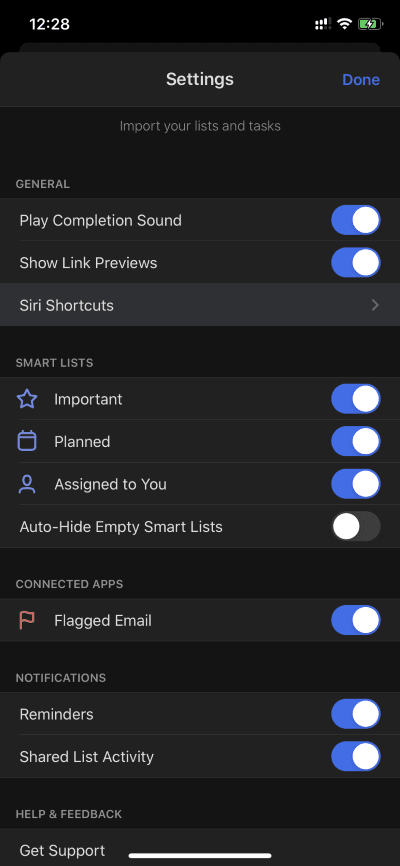
En les configurant, vous pouvez simplement dire «Hey Siri, ajoutez une nouvelle tâche» et l'assistant ouvrira la nouvelle liste des tâches. De même, vous pourriez dire «Hey Siri, la liste des parties ouvertes», et cela vous amènera à la liste dans l'application.
7. Utilisez des gestes
Microsoft a intelligemment ajouté des gestes dans L'application pour déplacer ou supprimer des tâches dans les listes.
Dans n'importe quelle tâche, on peut glisser vers la gauche pour ajouter la tâche dans le menu "Ma journée" ou utiliser l'icône de transfert pour déplacer la tâche dans une autre liste. De même, faites glisser vers la droite pour supprimer pour faire. Il fonctionne comme prévu et accélère le processus sans entrer dans les détails.
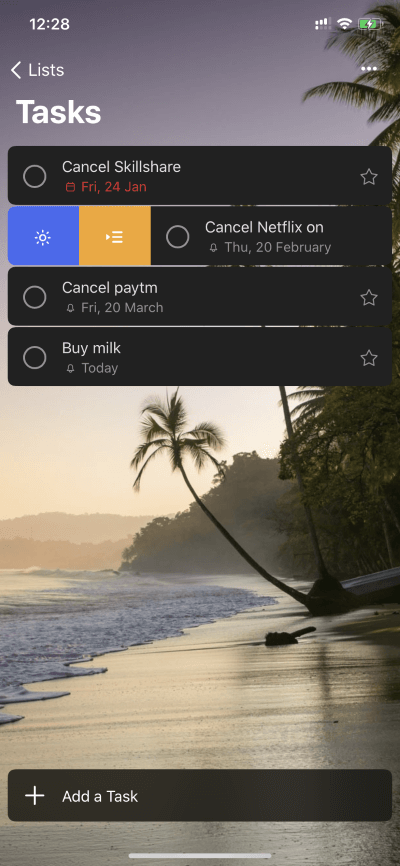
8. Partagez la liste
L'une des meilleures fonctionnalités de Microsoft To-Do est de partager la liste entière. Vous pouvez créer une liste de courses ou une liste d'épicerie et la partager avec des membres de la famille ou des amis pour garder une trace des tâches synchronisées.
Il est également utile pour organiser des événements, et plus encore, j'ai vu des gens les utiliser pour gérer des projets avec une équipe et suivre l'avancement du projet et les problèmes qui lui sont associés.
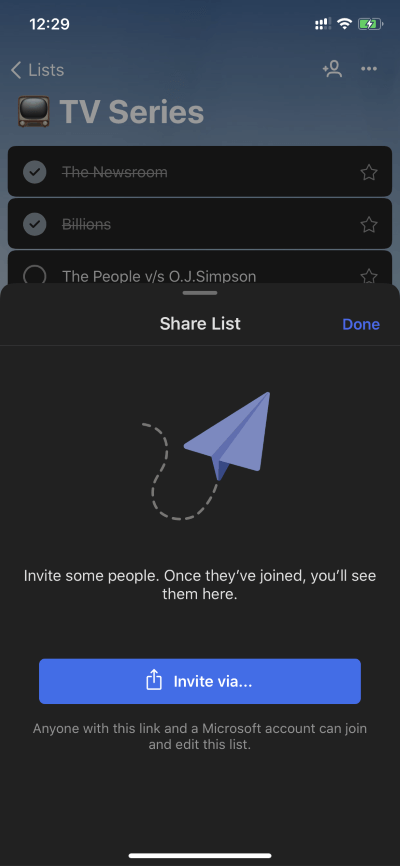
Vous pouvez ouvrir le menu et cliquer sur le menu de partage ci-dessus pour créer un lien d'invitation pour commencer.
Utilisez MICROSOFT TO-DO comme un pro
Comme vous pouvez le voir dans la liste ci-dessus, Microsoft To-Do est plus qu'une simple application de gestion des tâches. Bien sûr, il manque des fonctionnalités comme le suivi des habitudes ou les statistiques, mais L'application cloue les bases avec facilité et en même temps, offre suffisamment de goodies pour garder les utilisateurs expérimentés au courant.